Windows 10で欠落しているデフォルトの電源プランを復元する方法

このガイドでは、Windows 10でデフォルトの電源プラン(バランス、高パフォーマンス、省電力)を復元する方法を詳しく解説します。
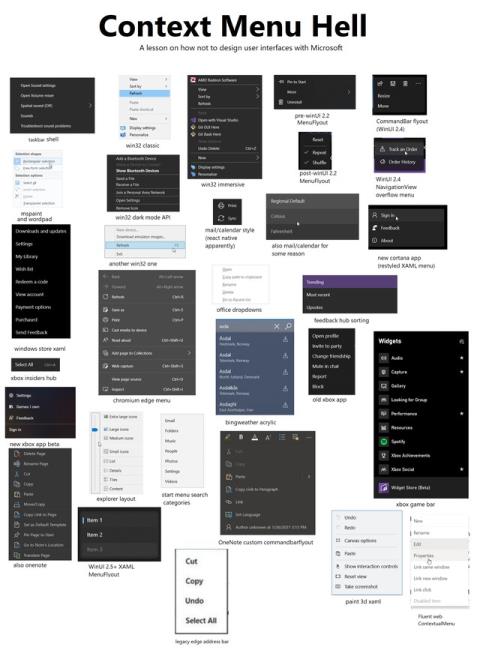
Microsoft は、最初の Windows 11 Insider Preview テスト バージョンを正式に開始しました。このバージョンでは、設計の改善といくつかの新機能が Microsoft によってリリースされました。
Windows 11 Insider Previewの最も注目すべき点は、新しいコンテキストメニューです。コンテキスト メニューは、画面上で右クリックしたり、アプリケーション、ドライブ、フォルダーなどを選択したときに表示されるメニューです。ご覧のとおり、新しいメニューは、Fluent Design からインスピレーションを得た、より広々としたインターフェイスを備えています。
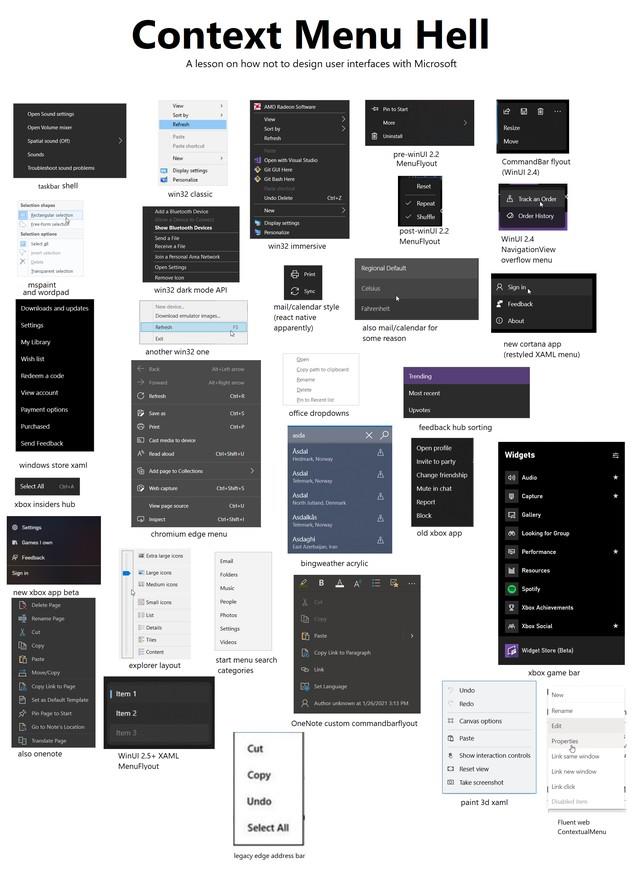
Windows 10 のコンテキスト メニューは問題だらけです
Microsoft は開発者に対し、Windows 11 上のアプリケーションのコンテキスト メニュー デザイン テンプレートに従うよう求めています。見た目の美しさに加えて、新しいコンテキスト メニューは Windows 11 に一貫性ももたらします。Windows 10 では、各アプリケーションに混乱を引き起こすコンテキスト メニューがあります。
ただし、新しいコンテキスト メニューも多くのユーザーを混乱させます。たとえば、ホーム画面をクリックしたときのコンテキスト メニューが完全に更新されます。新規 (フォルダーの作成...)、更新... などの古いインターフェイスでおなじみのオプションは、[その他のオプションを表示] ボタン内に隠れます。
右クリックして「更新」を選択する習慣がある人は、新しい操作に慣れる必要があります。
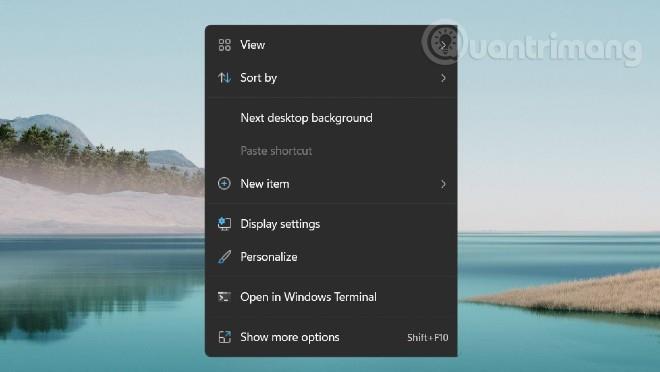
MicrosoftがWindows 11のコンテキストメニューを変更し、多くのユーザーを混乱させた
もう 1 つ注意すべき点は、Windows 11 では、アプリケーション アイコンをタスクバー上にラベル付きで大きなサイズで表示できないことです。すべてのアプリケーションはキャプションなしで小さなアイコンで表示され、アプリケーションに複数のウィンドウがある場合は、複数のアイコンが重なって表示されます。
これは、Microsoft が Apple の macOS から学んだものだと多くの人が考えているタイプのデザインです。これにより、見た目の美しさが向上し、多くのデバイスで Windows 11 の柔軟性が向上します。ただし、年配のユーザーにとって、このタイプの表示は多くの問題を引き起こす可能性があります。
以下の記事の手順に従って、インストールして Windows 11 Insider Preview を体験できます。
このガイドでは、Windows 10でデフォルトの電源プラン(バランス、高パフォーマンス、省電力)を復元する方法を詳しく解説します。
仮想化を有効にするには、まず BIOS に移動し、BIOS 設定内から仮想化を有効にする必要があります。仮想化を使用することで、BlueStacks 5 のパフォーマンスが大幅に向上します。
WiFi 接続に接続するときにドライバーが切断されるエラーを修正する方法を解説します。
DIR コマンドは、特定のフォルダーに含まれるすべてのファイルとサブフォルダーを一覧表示する強力なコマンド プロンプト コマンドです。 Windows での DIR コマンドの使用方法を詳しく見てみましょう。
ソフトウェアなしで Windows 10 アプリをバックアップし、データを保護する方法を説明します。
Windows のローカル グループ ポリシー エディターを使用して、通知履歴の削除やアカウントロックの設定を行う方法を説明します。
重要なリソースを簡単に監視及び管理できる<strong>IP監視</strong>ソフトウェアがあります。これらのツールは、ネットワーク、インターフェイス、アプリケーションのトラフィックをシームレスに確認、分析、管理します。
AxCrypt は、データの暗号化に特化した優れたソフトウェアであり、特にデータ セキュリティに優れています。
システムフォントのサイズを変更する方法は、Windows 10のユーザーにとって非常に便利です。
最近、Windows 10にアップデートした後、機内モードをオフにできない問題について多くのユーザーから苦情が寄せられています。この記事では、Windows 10で機内モードをオフにできない問題を解決する方法を説明します。








